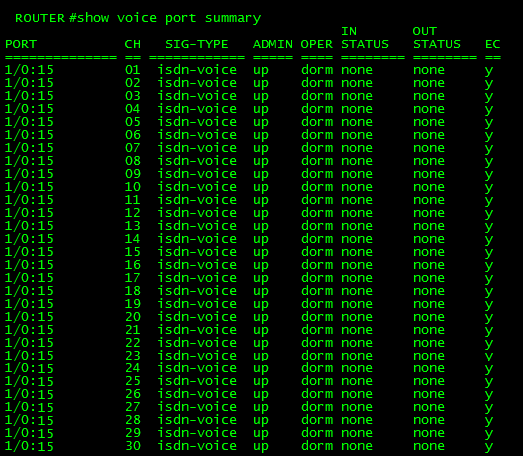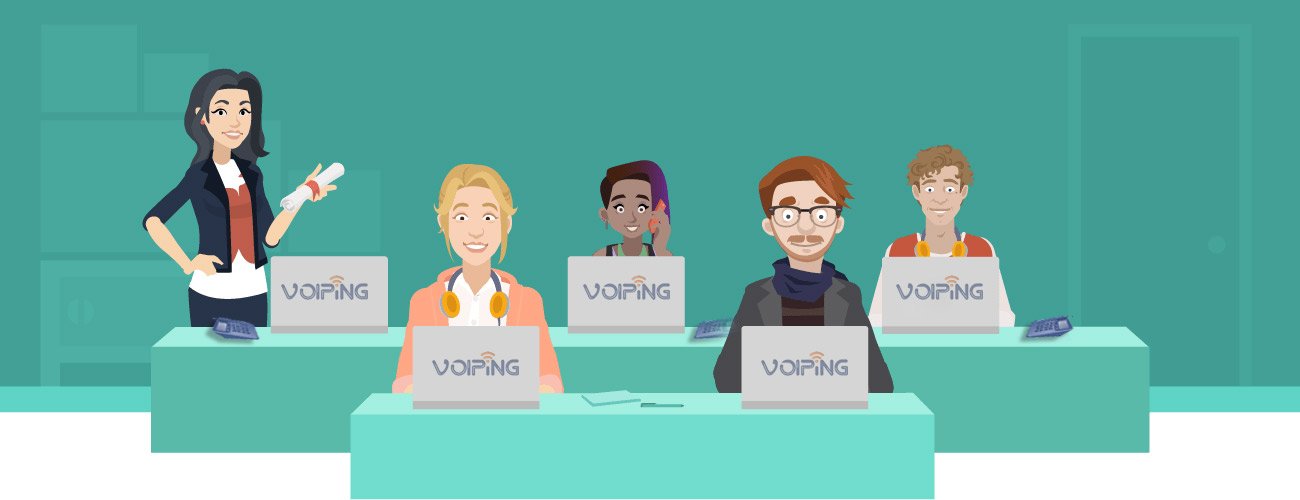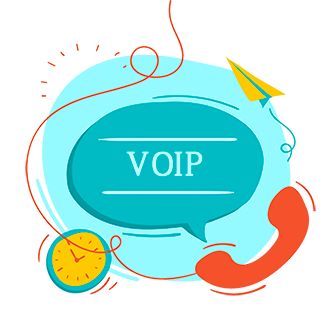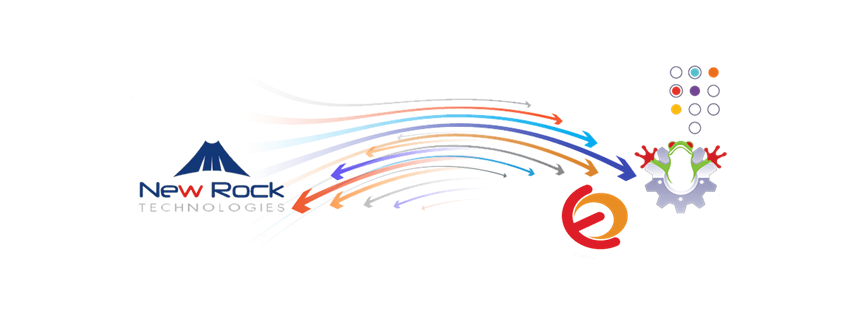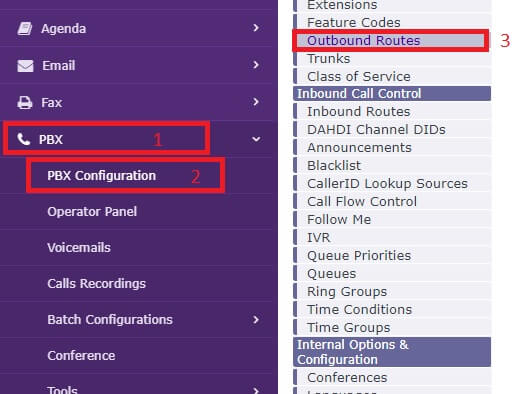آشنایی با VWIC در روتر سیسکو
آشنایی با VWIC در روتر سیسکو :
سلام. با قسمت دوازدهم از سری مقالات آموزش VOIP سیسکو در خدمت شما عزیزان هستیم. همانطور که از عنوان مقاله پیداست، در این قسمت از مجموعه مقالات CCNA Collaboration میخواهیم به بررسی ماژول VWIC در روتر سیسکو بپردازیم و تنظیمات اولیه برای راهاندازی این ماژول برای اتصال به خطوط E1 را معرفی نماییم. با ما همراه باشید.
کاربرد ماژول VWIC در روتر سیسکو چیست ؟
تصویری که در ادامه مشاهده میکنید یکی از مدلهای ماژول دیجیتال VWIC ( مدل VWIC2-1MFT-E1/T1 ) میباشد. از این نوع ماژول میتوان در دو حالت دیتا و یا پورت دیجیتال صوت در روتر سیسکو استفاده نمود به همین دلیل در اولین قدم در راهاندازی این ماژول باید نوع استفادهی خود را در روتر سیسکو مشخص نمایید تا تنظیمات مربوط به نوع مصرف شما برای شما نمایش داده شود. اگر پیش از تنظیم ماژول VWIC در روتر سیسکو نتیجه کامند show ip interface brief را مشاهده کنید، میبینید که پورت مورد نظر در لیست خروجی قرار ندارد چرا که روتر هنوز نمیداند که شما میخواهید از این ماژول در چه نوع ارتباطی استفاده نمایید.
در ادامه مقاله نحوه تنظیم این ماژول جهت استفاده برای ارتباط VOICE را مورد بررسی قرار خواهیم داد و در قسمتهای بعدی مقالات کامندهای لازمه جهت تنظیم این کارت برای ارسال پکتهای دیتا را نیز معرفی خواهیم نمود .
تنظیمات ماژول VWIC برای ارتباط E1 در روتر سیسکو :
همانطور که در ابتدای دوره مطرح کردیم در بسیاری از سازمانها و ادارات به دلیل بالا بودن تعداد تماسهای ورودی و خروجی از خطوط E1 و T1 برای برقراری تماسهای تلفنی استفاده میشود. همانطور که گفتیم خطوط T1 بیشتر در کشورهایی مانند آمریکا و ژاپن مورد استفاده قرار میگیرد و خطوط E1 در ایران و کشورهای اروپایی کاربرد دارد.
برای اتصال به این خطوط در مرحلهی اول باید خط دریافت شده از مخابرات را به مودمهای مخصوصی که برای این خطوط طراحی شدهاند متصل نمایید. ماژول VWIC در سیسکو چیست ؟ در مرحلهی بعد باید خروجی مودم را به ماژول VWIC در روتر سیسکو وصل کنید و بعد کارت VWIC را متناسب با نوع خط خود کانفیگ نمایید.
گفتیم که در اولین مرحله باید نوع استفاده خود از این ماژول را برای روتر تعیین کنیم که به دلیل پرکاربرد بودن حالت E1، تنظیمات این نوع از خطوط را برای ماژول خود در نظر میگیریم. بنابراین در مرحلهی اول در مود کانفیگ داریم :
Router (config) # card type e1 0 0
با این کامند نوع استفاده ماژول را از نوع خطوط دیجیتال e1 تعیین کردیم. عدد ۰ ۰ که در آخر این کامند مشاهده میکنید نشان دهنده جایگاهی از روتر است که کارت VWIC را درون آن قرار دادهایم.
در مرحلهی بعد باید Clock را تعیین کنیم که میخواهیم طوری تنظیم کنیم تا آن را از خود خط دریافت نماید. بنابراین داریم :
Router (config) # network-clock-participate wic 0
در گام بعدی باید نوع سوییچ مخابرات را تعیین کنیم که معمولا روی یکی از دو نوع primary-net5 و یا primary-ni قرار میدهیم.
Router (config) # isdn switch-type primary-net5
در قدم بعدی باید Timeslotها را برای کارت خود تعیین کنیم. بنابراین به تنظیمات ماژول مورد نظر وارد میشویم و تعداد Timeslotها را تعیین میکنیم.
Router (config) # controller e1 0/0/0
Router (config–controller) # pri-group timeslots 1-30
همانطور که گفته شد هنگامی که از خطوط E1 و متد سیگنالینگ CCS استفاده میکنیم ، ۳۰ کانال صوتی برای برقراری تماس در اختیار داریم که برای تعیین این متد سیگنالینگ و این تعداد کانال از کامند فوق استفاده کردیم .
نکته : اگر میخواستیم timeslotها را برای متدد CAS تنظیم کنیم باید از ds0-group به جای pri-group استفاده میکردیم . بدیهی است که timeslots نیز بین ۱-۲۴ انتخاب میشد.
نکته : اگر DSP یا PVDM روتر برای انتخاب ۳۰ کانال کافی نبود در مرحلهی آخر با پیغام خطا مواجه میشدیم. چرا که پردازنده سیگنالینگ کافی برای پردازش ۳۰ کانال صوتی روی روتر وجود نداشت و ما مجبور بودیم میزان timeslots را در بازه کمتری قرار دهیم.
نکته : حال اگر وضعیت voice portهای خود را با کامند show voice port summary مشاهده کنید، لیستی مانند تصویر ذیل را خواهید دید.
نکته : عدد ۱۵ که در انتهای portها مشاهده میکنید نشان دهنده کانالی است که برای سیگنالینگ رزرو شده است. اگر این ماژول را با کامند ds0-group کانفیگ کرده بودیم عدد آخر پورتها ۲۳ نوشته میشد.
این قسمت از سری مقالات آموزش ویپ سیسکو نیز در همین نقطه به پایان میرسد. تا این مرحله نحوه تنظیم کارت fxo ، fxs و vwic را مورد بررسی قرار دادیم. در قسمت بعدی از مقالات آموزشی ویپ یاد خواهیم گرفت آموزش Voip Cisco که چگونه باید تماسها را توسط این ماژولها به خارج از روتر هدایت کنیم و چگونه باید تماسهای دریافتی از بیرون روتر را درون روتر ساماندهی نماییم. در صورت وجود هرگونه سوال یا ابهام در مورد نحوه تنظیم ماژول فوق میتوانید از طریق بخش دیدگاهها با کارشناسان گروه VoiPing در ارتباط باشید.
خدمات نصب و راه اندازی VOIP
خدمات نصب و راه اندازی VOIP :
چرا در کسب و کارمان به خدمات راه اندازی VOIP نیاز داریم ؟
استفاده از فناوریهای جدید در صنعت ارتباطات همواره منافع زیادی در بر خواهد داشت، اما یکی از سوالاتی که برای اکثر افراد قبل از راه اندازی VOIP پیش خواهد آمد، این است که راهاندازی VOIP چه مزایایی برای کسب و کارمان خواهد داشت ؟
ما قبلا در مقالهای، به تفصیل به مزایا و امکانات VOIP پرداختهایم خدمات ویپ اما خالی از لطف نخواهد بود اگر چند مورد آن را اینجا هم برای شما بازگو نماییم :
ارتباط بین شعب : بعد از نصب VOIP ویپ در شعب مختلف سازمان، به راحتی می توان ارتباطات تلفنی بین شعب را برقرار کرد و شما با شعب خود (حتی شعب خارج از کشور) به صورت داخلی و رایگان صحبت کنید.
کاهش هزینه های مکالمات تلفنی : شاید از مهمترین مزایای خدمات نصب VOIP ویپ کاهش چشم گیر هزینههای مکالمه باشد.
اتصال سیستم تلفنی به راهکارهای نرم افزاری : به راحتی با نصب VOIP سیستم تلفنی خود را به انواع CRMهای سازمانی و یا به باشگاه مشتریان خود متصل نمایید و از این ارتباط حداکثر استفاده را در جهت بازاریابی موثرتر برای خدمات و محصولات خود ببرید.
خدمات شرکت VOIPING برای راه اندازی VOIP :
- طراحی و اجرای سیستمهای VOIP
اجرا و راه اندازی سیستمهای تلفنی مبتنی بر VOIP به صورت کامل و یا اجرای بخشی از آن که شامل :
1- ارتباطات داخلی
2- ارتباطات بین شعب
3- تنظیم و راه اندازی انواع سخت افزارهای VOIP : گیت وی ، خطوط E1 ، SIP Trunk و …..
- راه اندازی کال سنتر , Call Center
راه اندازی کامل یک مرکز تماس حرفه ای شامل توزیع مناسب تماس ها بین اپراتورها براساس الویت، کارایی و …… , و همچنین ارائه انواع گزارشات مدیریتی در قالب نرم افزارهای موبایل و تحت وب.
ارائه و پیادهسازی سیستم نظرسنجی تلفنی از امکانات کال سنتر و یا مراکز تماس VoiPing خواهد بود.
- مشاوره در طراحی و پیاده سازی VOIP
برخی از خدمات مشاوره ای VOIP توسط شرکت VoiPing در زیر آمده است :
1- بررسی شبکه و سیستم تلفنی موجود و نیازهای کاربران در اجرای پروژه جدید
2- بررسی و اعلام سخت افزارهای مورد نیاز شما
3- ارائه نقشه اجرا و فازبندی اجرای پروژه به صورت مرحله به مرحله
4- تهیه طرح سیستم تلفنی و اجرای آزمایشی آن
5- نظارت بر اجرای پروژهها توسط پیمانکاران6- تست کیفیت اجرا و پیروی پیمانکار از استاندارهای راه اندازی VOIP
- اجرای پروژه VOIP به صورت پایلوت و کاملا رایگان
قطعا با بررسی مستندات و مشخصات فنی نمیتوان یک انتخاب مطمئن انجام داد. از این رو شرکت VoiPing با راه اندازی یک آزمایشگاه در داخل شرکت شما و ایجاد محیط دمو به صورت کاملا رایگان، شما را در انتخاب بهترینها کمک میکند. از این رو شما فقط ویژگیها را روی کاغذ نمیبینید، بلکه میتوانید آنها را از نزدیک لمس نمایید.
- تحقیقات و توسعه راهکارهای مبتنی بر VOIP
از آنجایی که فناوری ویپ VOIP یک فناوری نوپا میباشد، و هنوز میتوان راهکارهای زیادی در زمینه ارائه خدمات به مشتریان کشف کرد، تیم تحقیق و توسعه VoiPing هر روز بر روی فناوریهای جدید VOIP مطالعه مینماید تا بهترین راهکارها را به مشتریان خود ارائه دهد.
- برنامه نویسی و ساخت نرم افزارهای جانبی VOIP
با کمک تیم برنامه نویسی حرفهای VoiPing، به جرات میتوانیم بگوییم هیچ سناریو و نیازی در سیستم های تلفنی VOIP نیست که نتوانیم برای شما پیاده سازی نماییم. این تضمین را به شما می دهیم که هر سناریویی در سیستم VOIP قابل اجرا خواهد بود.
برخی از نمونه کارهایی که میتوانیم برای بهبود کسب و کار شما انجام دهیم :
1- متصل کردن انواع CRM به مراکز تماس VOIP
2- متصل کردن فروشگاههای اینترنتی به مراکز تماس VOIP
3- برقراری ارتباط هر نوع پایگاه داده با سیستمهای تلفنی مبتنی بر VOIP
- بهبود در کارایی سیستم VOIP موجود
بالا بردن امنیت، بالا بردن ظرفیت سیستم تلفنی ویپ، رفع مشکلات سیستمهای ویپ از خدمات شرکت VoiPing به مشتریهای خود میباشد.
معمولا مشکلات سیستمهای VOIP در زمینه مشکلات شبکه، پیکربندی نادرست و یا نامناسب بودن تجهیزات و اختلالات در ارتباطات سیستم دیجیتال با سیستم های آنالوگ میباشد. همگی این مشکلات توسط تیم VoiPing شناسایی و رفع خواهد شد.
- ارائه انواع آموزش های VOIP
یکی از فعالیت های مهم شرکت VoiPing در زمینه آموزش VOIP می باشد. این کار هم به صورت کلاسهای حضوری ( عمومی و خصوصی) و هم به صورت دورههای مجازی انجام میشود، با این هدف که هر سازمان کارشناس VOIP خودش را داشته باشد.
چه شرکتی را برای راه اندازی VOIP در کسب و کار خود انتخاب نماییم ؟
با توجه به تخصصی بودن مباحث VOIP ویپ، برای بهره مندی از مزایا و راه اندازی اصولی یک سیستم VOIP، طبیعی میباشد که از متخصصان و شرکتهای تخصصی در این زمینه باید استفاده کرد. اما فاکتورهای لازم برای انتخاب یک شرکت VOIP به جهت راه اندازی یک سیستم پایدار و اصولی VOIP چیست ؟
- رزومه شرکت ارائه دهنده خدمات VOIP
شاید مهم ترین اصل در اینکه به چه شخص یا شرکتی میتوان اعتماد کرد، رزومه آن شخص و یا شرکت باشد. حتما در هنگام انتخاب توجه داشته باشید که شرکت اجرا کننده VOIP رزومه خوبی داشته باشد، کارهای بزرگی انجام داده باشد و مشتریانش رضایت کامل داشته باشند.
- هزینه راه اندازی VOIP
اگر با چند شرکت جهت خدمات VOIP نصب VOIP تماس گرفته باشید با قیمتهای متفاوت روبرو شدهاید، قطعا یکی از موارد مهم در انتخاب شما قیمت تمام شده پروژه است، ارائه راهکارهای مقرون به صرفه و با کیفیت با توجه به بودجه مشتری مزیتی بزرگ برای راه اندازی سیستم VOIP خواهد بود.
- وجود پشتیبانی با کیفیت بعد از راه اندازی VOIP
سیستم تلفنی از شاهراههای هر کسب و کاری میباشد، شاید تصور قطع بودن آن برای چند ساعت بسیار نگران کننده باشد. ارائه خدمات پس از فروش و پشتیبانی واقعی در راه اندازی VOIP یک مزیت نیست بلکه یک اصل است و نبود آن شما را دچار ضررهای زیادی خواهد کرد.
- وجود ضمانت کتبی پس از نصب ویپ
اگر شما از کیفیت نهایی راه اندازی ویپ در سازمان خود ناراضی باشید تکلیف شما چیست ؟ آیا شرکتی که کار نصب ویپ شما را به عهده گرفته است، حاضر به عودت وجه پرداختی شما می باشد ؟ حتما در زمان انتخاب یک مشاور و یا شرکت متخصص VOIP جواب این سوالات را از آنها بخواهید.
چرا VOIPING را برای راه اندازی VOIP انتخاب کنیم ؟
- هزینههای منطقی و مقرون به صرفه برای راه اندازی VOIP برای کسب و کار شما
ما اعتقاد داریم میشود با ارائه راهکارهای منطقی و مقرون به صرفه و همچنین متناسب با بودجه مشتری، میتوان تمامی کسب و کارها، حتی کسب و کارهای نوپا را هم از مزایای یک سیستم VOIP پر قدرت و منعطف بهرهمند کرد.
- ارائه پشتیبانی واقعی پس از نصب VOIP
ما بعد از راه اندازی VOIP بنا بر حجم پروژه حداقل دو ماه پشتیبانی رایگان ارائه می دهیم. در این دو ماه معمولا تمام نواقص سیستم و مشکلات آن برطرف خواهد شد. نگران نباشید بعد از پایان پشتیبانی رایگان باز هم با عقد قرارداد پشتیبانی با هزینه ای بسیار منصفانه کنار شما خواهیم ماند.
- ارائه ضمانت کتبی پس از نصب VOIP
ضمانت نامه
شرکت VOIPING این ضمانت را در قرارداد فیمابین خود و شما قید خواهد کرد که در صورت نارضایتی از کیفیت کار، تمام هزینه پروژه را به شما مسترد خواهد کرد.
- رزومه شرکت VoiPing
شرکت ویراپردازش رامان با نام تجاری VoiPing با استعانت از خداوند و اتکا بر دانش متخصصین توانای خود مفتخر است که با شرکت ها و سازمان های بزرگی همکاری کرده و با جلب رضایت مشتریان خود هر روز قوی تر در این زمینه فعالیت می کند.
بررسی مزایا و معرفی امکانات و کاربرد های VOIP
بررسی مزایا و معرفی امکانات و کاربردهای VOIP :
قبل از بررسی مزایای VOIP ویپ و به تصویر کشیدن امکانات و کاربردهای VOIP، اجازه دهید یک حقیقت انکار ناپذیر را برای شما بازگو نمایم :
جهان امروز با تغییرات اساسی روبرو است. سیستم ها به یک تجربه بیدرنگ تبدیل شده اند؛ ما با جریان بیرحمی از پیامها و ارتباطات روبرو هستیم. همه چیز در حال دیجیتالی شدن است تا توان هضم این همه اطلاعات به دوش کامپیوتر ها بیفتد .
سیستم های تلفنی هم از این قضیه مستثنی نیستند. VOIP ویپ یا Voice Over IP انقلابی در صنعت مخابرات ایجاد کرد، امکانات، مزایا و همچنین کاربرد VOIP ویپ به قدری است که مهاجرت از سیستم های آنالوگ سنتی را به سمت آن اجتناب ناپذیر می کند، هرچند اگر هنوز هم دلیل کافی برای مهاجرت یا راه اندازی سیستمهای VOIP ویپ نمیبینید به زودی مجبور به این کار خواهید شد زیرا مخابرات هم از چندی پیش خطوط تلفنی سازمانی را فقط به صورت دیجیتال ارائه می دهد.
با این اوصاف ما به چند کاربرد کلیدی و مزایای ویپ VOIP اشاره می کنیم :
مزیت سیستمهای VOIP و کاهش هزینه های تلفنی :
یکی از امکانات و مزیت های اساسی استفاده از سیستمهای تلفنی مبتنی بر VOIP ویپ کاهش هزینه های تلفن برای سازمان ها می باشد. با استفاده از آن هزینه مکالمه بین شعب مختلف رایگان خواهد بود (حتی اگر شعب بین اللملی داشته باشید).
مقیاس پذیری از مزیتهای اساسی VOIP :
سیستم های مبتنی بر VOIP بسیار مقیاس پذیرند، حتی اگر پرسنل سازمان شما چند برابر شود نیازی به تغییر زیرساختی در آن نخواهد بود. که این امکان در VOIP هم باعث کاهش هزینه در سازمانهای در حال رشد می شود و هم زمان توسعه را کاهش می دهد.
از کاربردهای VOIP ویپ و ارتباط بین دفاتر مختلف :
با بهره گیری از کاربردها و امکانات VOIP ویپ دیگر لازم نیست برای ارتباط با سایر دفاتر خود از خطوط شهری استفاده کنید و یا برای ارتباط با شخص مورد نظر خود چند دقیقه معطل شوید، شما می توانید همانند اشخاص داخل شعبه خود آنها را مستقیم شمارهگیری کنید.
دریافت و ارسال فکس از کاربردهای هیجان انگیز VOIP :
اگر از دستگاه های پر دردسر فکس خسته شده اید، از مزیت های VOIP ویپ امکان ارسال و دریافت فکس بدون نیاز به دستگاه فکس میباشد، حتی می توانید فکسهای دریافتی را در پست الکترونیک خود مشاهده نمایید .
استفاده از ظرفیت شبکه موجود برای راهاندازی سیستم VOIP :
در همه سازمانها شبکه کامپیوتری وجود دارد. با بهرهگیری از امکانات سیستمهای مبتنی بر VOIP دیگر نیازی به سیم کشی مجزا برای تلفنها نیست و میتوان از همان زیرساخت برای تلفن ها هم استفاده کرد.
عدم نیاز به خرید گوشیهای تلفنی از مزیتها و امکانات چشمگیر VOIP :
یکی از مزیت های سیستم های VOIP ویپ استفاده از کامپیوترها و یا گوشی های تلفن همراه به عنوان تلفن است. این مزیت خود دلیلی بر کاهش هزینههای خرید و تجهیز شبکه تلفنی در سازمان و یا کسب و کار شما دارد.
امکان برقراری کنفرانس تصویری از دیگر کاربردهای VOIP :
در سیستم های آنالوگ فقط امکان کنفرانس صوتی وجود داشت ولی با استفاده از سیستم های مبتنی بر ویپ شما می توانید یک کنفرانس تصویری با کیفیت را نیز تجربه نمایید.
تهیه گزارشات حرفهای نتیجه هوشمندانهی استفاده از امکانات VOIP :
شما میتوانید از امکانات گزارش گیری VOIP ویپ در سطوح مختلف کسب و کار خود استفاده نمایید، به عنوان مثال می توانید کارکرد دقیق ( شامل زمان مکالمه شمارههایی که با آنها تماس گرفته شده ) پرسنل را به تفکیک داشته باشید.
ضبط مکالمات، از کاربردهای پر استفاده در VOIP :
امکان ضبط مکالمات یکی از ویژگی های جذاب سیستم های ویپ است شما می توانید تمام مکالمات را به تفکیک ضبط کنید و به راحتی توسط پنل وب جستجو کنید و به آنها گوش دهید.
ارتباط با انواع CRM و اتوماسیون اداری :
ارتباط سیستم تلفنی با CRM و اتوماسیونهای اداری راهکاری ایده آل برای بالا بردن کیفیت سرویس دهی می باشد، این اتفاق در سیستم های مبتنی بر VOIP به راحتی امکان پذیر است .
حتی شما می توانید سیستم های VOIP را به وب سایت و یا فروشگاه اینترنتی خود متصل کنید و در پیگیری تلفنی اپراتور خود را کمتر درگیر کنید.
پیاده سازی سیستمهای سیاست گذاری کاربردی بینظیر در VOIP :
با استفاده از بهره مندی از مزایا و امکانات ویپ VOIP به راحتی میتوانید دسترسی کاربران به داخلی های خاص و شماره های خاص شهری و کشوری را محدود کنید.
امکان اتصال به خطوط دیجیتال بدون سخت افزار اضافی در VOIP :
شما با استفاده از سیستم های ویپ می توانید از خطوط SIP Trunk و خطوط اینترنتی اپراتورهای مختلف، به راحتی استفاده نمایید .
توجه !!!
امکانات زیاد دیگر در VOIP ، مثل IVR های چند مرحله ای ، مدیریت زمان ، امکان پارک تماس ، راه اندازی مراکز تماس پیشرفته ، صف تماس ، صندوق صوتی و ….. تنها بخش کوچکی از مزایای و کاربرد های بیشمار استفاده از سیستمهای تلفنی مبتنی بر VOIP میباشد.
آموزش ترانک بین ایزابل و نیوراک
آموزش ترانک بین ایزابل و نیوراک :
امروز با آموزش ترانک بین ایزابل و نیوراک و همچنین آموزش تنظیمات نیوراک از سری مقالات کاربردی وب سایت ویپینگ در خدمت شما هستیم. به دلیل وجه اشتراک الستیکس، ایزابل و FreePBX در ساخت ترانک، این آموزش برای هریک از این سرورهای تلفنی ذکر شده قابل استفاده خواهد بود. می کوشیم تا تمام مراحل را آسان و به همراه تصویر آموزش دهیم تا گام به گام با این مطلب بتوانید گیتوی نیوراک خود را به سیستم تلفنی دلخواهتان که می تواند ایزابل ، الستیکس یا FreePBX باشد متصل کنید.
تعریف سناریو ترانک بین ایزابل و نیوراک :
قبل از پرداختن به جزئیات کانفیگ بیایید نگاهی به سناریویی که قصد اجرای آن را داریم بیندازیم. همانطور که در شکل زیر می بینید تعدادی تلفن به سرور تلفنی ما که همان ایزابل است با استفاده از آدرس ۱۹۲٫۱۶۸٫۱۰۰٫۳۰ متصل شده اند. حال می خواهیم ایزابل را به وسیله ترانکی از نوع پروتکل SIP به گیتوی نیوراک با آدرس ۱۹۲٫۱۶۸٫۱۰۰٫۳۱ متصل کنیم بنابراین تماس های کاربران از طریق گیتوی نیوراک به خطوط شهری و یا برعکس مسیردهی خواهند شد.
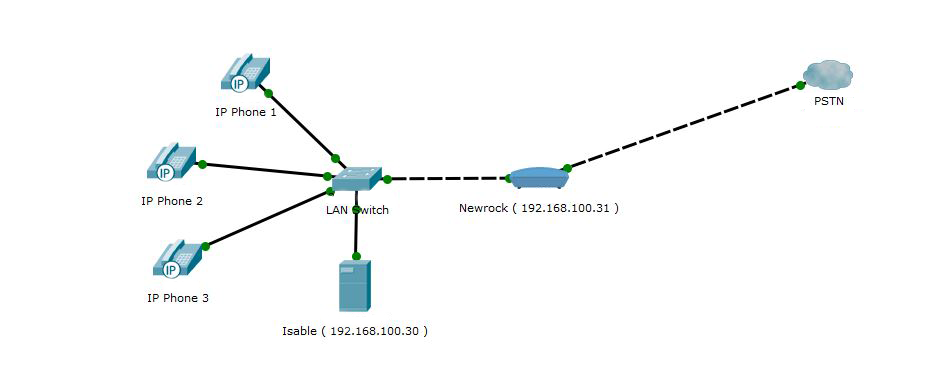
ساخت ترانک ایزابل ( الستیکس ، FREEPBX ) :
زمانی از پروسه Registration در ساخت ترانک بین ایزابل و نیوراک استفاده می کنیم که گیتوی ما از آدرس ثابتی در شبکه استفاده نکند. در این شرایط جهت تفکیک بین دستگاه ها از نام کاربری و رمز عبوری که توسط گیتوی به سرور ارسال شده استفاده می شود. در حقیقت اگر از آدرس استاتیک ( ثابت ) استفاده می کنید تنها وارد کردن اطلاعات دستگاه مقابل ترانک را ایجاد خواهد کرد.
از مسیر PBX>PBX Configuration>Trunks وارد صفحه تنظیمات ترانک می شویم، با کلیک بر روی گزینه Add SIP Trunk با استفاده از تکنولوژی SIP، ترانک بین ایزابل و نیوراک را ایجاد می کنیم.
از بخش General Settings یک نام که توضیحی برای این ترانک است وارد کنید. برای مثال ToNewrock سپس از قسمت Outgoing Settings یک اسم انتخاب کنید که برابر با نام کاربری در تنظیمات ترانک خواهد بود.
برای فیلد Peer Details بسته به نوع ترانکی که می خواهید، یکی از دو مقدار این جدول را در قسمت مربوطه وارد کنید :
- ترانک بدون Registration
- host=192.168.100.31type=friendqualify=yesinsecure=verydtmfmode=rfc2833disallow=allallow=alaw,ulaw
- ترانک با Registration
- host=dynamicusername=yourusernamesecret=yoursecrettype=friendqualify=yesinsecure=verydisallow=allallow=alaw,ulawdtmfmode=rfc2833
تنظیمات را submit و جهت اعمال تغییرات بر روی Apply کلیک کنید.
تمام آنچه می بایست در الستیکس یا ایزابل تنظیم می شد انجام شده، حال به سراغ راه اندازی و تنظیمات ترانک بین ایزابل و نیوراک در قسمت گیتوی می رویم.
تنظیمات نیوراک برای ایجاد ترانک با ایزابل و الستیکس :
اولین مرحله پس از روشن کردن گیتوی و اتصال به شبکه دانستن IP آدرس گیتوی نیوراک است. با توجه به مدل های مختلف از گیتوی های آنالوگ نیوراک آدرس های متفاوتی توسط شرکت بر روی دستگاه ها گذاشته شده است. دستگاه های سری MX60 و MX120 از آدرس ۱۹۲٫۱۶۸٫۲٫۲۴۰ و سری MX8 ، MX8A ، HX4 و HX4E از آدرس ۱۹۲٫۱۶۸٫۲٫۲۱۸ به صورت پیش فرض استفاده می کنند.
در صورتی که با هیچ یک از این دو آدرس قادر نبودید به دستگاه متصل شوید شرکت نیوراک یک ابزار نرم افزاری به نام Newrock Finder در اختیار شما قرار داده تا بوسیله آن بتوانید دستگاه های این شرکت را از طریق شبکه شناسایی کنید.
پس از دانلود نرم افزار و خاموش کردن گیتوی نیوراک نرم افزار را نصب کنید. سپس Newrock Finder را اجرا و گیتوی نیوراک را روشن کنید و تا پیدا کردن آدرس توسط نرم افزار منتظر بمانید. در صورت موفقیت آمیز بودن مراحل لیستی از تمام دستگاه های نیوراک به همراه آدرس آن ها به شما نمایش داده خواهد شد.
در گام بعدی وارد کنترل پنل گیتوی نیوراک می شویم. از مسیر Basic>SIP وارد تنظیمات مربوطه می شویم.
Registrar Server : آدرس شبکه سرورتلفنی ( الستیکس یا ایزابل ) را وارد کنید ، برای مثال ۱۹۲٫۱۶۸٫۱۰۰٫۳۰
Proxy Server : مجدداً آدرس سرورتلفنی را این بار به همراه پورت SIP وارد کنید (به صورت پیش فرض ۵۰۶۰). برای مثال : ۱۹۲٫۱۶۸٫۱۰۰٫۳۰:۵۰۶۰
username و secret ی که در تنظیمات ایزابل یا الستیکس انتخاب کرده اید را به ترتیب در فیلدهای Username و Password وارد کنید.
در این لحظه بیایید نگاهی دقیق تر به ویژگی Routing Table در ترانک بین ایزابل و نیوراک بیاندازیم. هر سطر در قسمت روتینگ به معنای یک سیاست جهت مسیردهی تماس ها است. با استفاده از الگوی زیر می توانید انواعی از مسیردهی ها را در گیتوی داشته باشید.
Source Number ROUTE Routing Destination
به عنوان مبداء تماس ها برای مثال تماس هایی که از آدرس IP سرور وارد گیتوی می شوند SOURCE
رقم هایی که توسط فرد تماس گیرنده شماره گیری می شوند. الگوی استفاده شده برابر با الگوهای تماس استریسک است NUMBER
به معنای مسیر دهی تماس هایی از الگوی ساخته شده است. ROUTE
مقصد تماس ها که می تواند خطوط شهری یا تلفن های آنالوگ باشد ROUTING DESTINATION
برای روشن تر شدن مواردی که اشاره کردیم به مثالی که در ادامه برای این سناریو در نظر گرفته ایم دقت کنید. مسیر Routing>Routing Table را دنبال کنید و مقدار زیر را با توجه به آدرس سرور ویپ (الستیکس یا ایزابل) وارد کنید :
IP[192.168.100.30] X ROUTE FXO ۱-۸
مفهوم این سطر به این شکل می باشد که تماس هایی با مبدا آدرس شبکه ۱۹۲٫۱۶۸٫۱۰۰٫۳۰ که همان سیستم تلفنی ایزابل است با هر شماره گیری ای به مقصد خطوط شهری پورت ۱ تا ۸ دستگاه هدایت می کنیم. در این بخش نیز با کلیک بر روی Submit تنظیمات را ذخیره می کنیم.
وارد مسیر Line>Trunk شوید و به ازای هر پورت خط شهری از لیست Trunk ID مقدار پارامتر Inbound Handle را بر روی binding قرار دهید و سپس در قسمت binding number مقدار بر روی ۹۹۹۹ قرار داده شود. در حقیقت Binding Number همان DID است که گیتوی برای تماس های خود به ایزابل ارسال می کند. جهت فعالسازی قابلیت تشخیص کالرآیدی گزینه Caller ID Detection را نیز فعال کنید.
یکی از مواردی که جهت درستی عملکرد خطوط آنالوگ می بایستی تنظیم گردد مقادیر Busy Tone خط است. ویژگی مثبتی که در گیتوی های نیوراک هست که به شما این امکان را می دهد تا بدون دانستن پارامتر های خط خود تنها با انتخاب گزینه ایران تماس های شما به درستی بعد از اتمام مکالمه قطع گردند.
برای این منظور از مسیر Advanced>Tones وارد بخش تنظیمات بوق اشغال خطوط می شویم . تنها با انتخاب گزینه ایران از لیست موجود در بخش Country/Region موارد مربوط به این بخش انجام خواهند شد.
تنظیمات را ذخیره سپس از مسیر Tools>Reboot گیتوی را راه اندازی مجدد کنید تا تنظیمات اعمال شوند.
همه موارد برای تنظیم ترانک بین ایزابل و نیوراک لازم بود را توضیح دادیم. اگر به همراه ما مراحل را به درستی طی کرده باشید در قسمت بعد می توانید صحت تنظیمات خود را بررسی کنید. البته راه اندازی سیستم تلفنی فقط با انجام ترانک تمام نمی شود، ماژول هایی مانند Outbound Route ، Inbound Route هستند که نیاز به تنظیمات دارند. شما می توانید با مراجعه به دوره آموزش FreePBX و یا دوره آموزش ایزابل موارد بیشتری را مطالعه و سناریو سیستم تلفنی خود را تکمیل کنید.
جهت اطمینان از درستی تنظیمات از منوی PBX>Tools>Asterisk-Cli دستور sip show peers را وارد و بر روی گزینه Execute کلیک کنید، خروجی حاصله وضعیت تمام موجودیت هایی از نوع پروتکل SIP خواهد بود. به سطری که نام ترانک شما در آن قرار دارد دقت کنید. از ستون Status وضعیت ترانک می بایست مانند تصویر زیر در حالت Ok باشد.
آموزش مسیر خروجی (Outbound route) در ایزابل
آموزش مسیر خروجی (OUTBOUND ROUTE) در ایزابل :
در قسمت قبل از مجموعه آموزش ایزابل به بررسی Trunk پرداختیم از آنجایی که مثال های عملی درباره ترانک نیاز به دانستن مفهوم OutBound Route دارد در این قسمت از آموزش ایزابل به Outbound route می پردازیم.
OUTBOUND ROUTE چیست؟
همانطور که از نامش مشخص است مسیر خروجی برای تماس ها را Outbound route می گویند این مسیر می تواند تماس ها را به خارج از سرور ایزابل هدایت کند.
الویت تماس در ایزابل :
قبل از اینکه به سراغ مسیر خروجی برویم ابتدا باید الویت بندی ها را در ایزابل بدانیم.
وقتی یک شماره روی تلفن گرفته می شود ابتدا ایزابل به سراغ کدهای عملیاتی خود می رود (این کدها برای امور خاص ایزابل استفاده می شوند مثل کد شنیدن صندوق صوتی) در صورتی که کدهای عملیاتی نباشد به سراغ داخلی ها می رود اگر شماره گرفته شده جزو داخلی ها هم نباشد آن را به مسیر خروجی منتقل می کند.
در واقع مسیر خروجی چیزی شبیه gateway در شبکه های کامپیوتری می باشد.
مسیر خروجی :
تنظیمات Outbound Route در ایزابل برای تعریف یک مسیر خروجی بعد از وارد شدن به BPX Configuration از منوی سمت چپ Outbound Route را انتخاب می کنیم. سپس از منوی سمت راست گزینه add route را انتخاب می کنیم.
تنظیمات تماس خروجی :
مانند آموزش های قبل فقط قسمت های کاربردی تر را توضیح می دهیم.
Route Name : نام مسیر خروجی را درج می کنیم.
Dial Patterns that will use this Route : این قسمت مهمترین بخش در تماس خروجی است که به تفصیل به آن می پردازیم.
در این قسمت یک الگو برای شماره ای که می خواهد خارج شود باید در نظر بگیرید در صورتی که شماره گرفته شده با این الگو تطبیق پیدا کند توسط مسیر خروجی هدایت می شود.
Prepend : این قسمت در تطبیق شماره نقشی ندارد ولی اگر شماره توسط بقیه قسمت ها تطبیق پیدا کند عدد داخل Prepend به اول شماره گرفته شده اضافه شده و سپس توسط مسیر خروجی هدایت می شود.
Prefix : این قسمت در تطبیق شماره نقش دارد و در صورتی که شماره با الگو منطبق شود این قسمت از شماره حذف شده و سپس شماره توسط مسیر خروجی هدایت می شود.
Match pattern : این قسمت برای تطبیق شماره استفاده می شود. در این قسمت می توان از علائم اختصاری استفاده کرد.
- علایم اختصاری Match Pattern :
X : به معنای هر عددی از ۰ تا ۹ می باشد.
Z : به معنای هر عددی از ۱ تا ۹ می باشد.
N : به معنای هر عددی از ۲ تا ۹ می باشد.
[] : هر عددی که داخل براکت باشد، اگر بخواهیم از رنج اعداد استفاده کنیم بین آنها علامت “-” می گذاریم. به عنوان مثال عبارت [۱۲۳۷-۹] به معنای اعداد ۱ و ۲ و ۳ و ۷ و ۸ و ۹ می باشد.
. : به معنای هر عددی به هر تعدادی می باشد.
تا اینجا واضح است که اگر هیچ محدودیت و یا شماره خاصی نداریم کافی است داخل match pattern فقط یک “.” بگذاریم در این حالت ایزابل هر شماره ای را که داخل خودش پیدا نکند توسط مسیر خروجی به بیرون منتقل می شود.
توجه داشته باشید که یک مسیر خروجی پیش فرض در ایزابل به نام Outsid_9 وجود دارد که هر شماره ای با پسوند ۹ را به مسیر خروجی هدایت میکند.
Caller ID : این قسمت هم مربوط به تطبیق شماره نمی شود و فقط به سیستم اعلام می کند که این الگو فقط زمانی که این داخلی شماره گیری کرده است اعتبار دارد. در صورتی که این مقدار خالی باشد این الگو برای همه داخلی ها معتبر است.
شایان ذکر است که می توانید بی نهایت الگو برای هر مسیر خروجی تعریف کنید.
مثال کاربردی :
فرض کنید یک تلفن نرم افزاری روی تلفن همراه خود نصب کرده اید و این تلفن نرم افزاری را به سرور ایزابل با داخلی ۴۰۷ به عنوان یک داخلی متصل کرده اید و می خواهید شماره از مخاطبانتان را که به صورت ۹۸۹۱۲۱۲۳۴۵۶۷+ در تلفن همراهتان ذخیره شده است را شماره گیری کنید.
واضح است که اگر این شماره را شماره گیری کنید تلفن ثابت این شماره را اشتباه می داند.
برای رفع این مشکل Dial Patterns را باید به شکل زیر تعریف کنیم.
میدانیم که باید مقدار ۹۸+ از اول شماره حذف و بعد از آن یک "۰" اضافه شود و سپس شماره ارسال شود.
برای این منظور مقادیر بدین شکل خواهند بود :
Prepend=0
Prefix=+98
Match pattern=XZ
Callerid=407
Trunk Sequence for Matched Routes : واضح است که مسیر خروجی فقط تماس را هدایت میکند آموزش ویپ ولی انتقال تماس توسط Trunk انجام می شود. در این قسمت شما می توانید ترانک مورد نظر جهت انتقال تماس را مشخص کنید.
شایان ذکراست که شما می توانید چندین ترانک را به ترتیب معرفی کنید و مسیر خروجی به ترتیب تماس ها را به ترانک ها منتقل می کند و اگر ترانک بالاتر در دسترس نباشد و یا مشغول باشد تماس را به ترانک بعدی منتقل می کند.
توجه :
مسیر خروجی دارای اولویت می باشد و تماس ارسالی در صورتی که با اولین مسیر خروجی تطبیق پیدا کند خارج می شود. شما می توانید در ایزابل مسیر های خروجی را به وسیله DRAG & DROP جا به جا کنید.